MakeMKV 是一款一流的軟體解決方案,用於將 DVD 和藍光光碟等實體媒體轉換為高品質的數位 MKV 檔案。下面,我們將介紹使 MakeMKV 成為您系統上流行的安裝選項的一些關鍵功能和因素。
MakeMKV 的主要特點:
- 高品質轉換:MakeMKV 將 DVD 和藍光光碟轉換為原始 MKV 文件,確保品質沒有損失。
- 全面的媒體保存:軟體保留所有視訊和音軌,包括字幕和多種音訊語言。
- 快速處理:憑藉其多執行緒處理能力,MakeMKV 可確保快速的轉換速度。
- 廣泛的操作系統支持:MakeMKV 專為多功能性而設計,支援主要作業系統,包括 Windows、macOS 和 Linux。
- 直覺的介面:為了迎合新手和專家,MakeMKV 提供了一個簡單且用戶友好的介面。
區分因素:
- 多功能媒體支援:雖然某些工具僅限於 DVD 或藍光轉換,但 MakeMKV 可以無縫處理這兩者。
- 全軌保護:與許多競爭對手不同,MakeMKV 保留所有視訊和音訊軌道,確保用戶獲得完整的媒體體驗。
- 提高速度:利用多線程處理,MakeMKV 承諾比其他市場選項更快的轉換時間。
憑藉其強大的功能和以用戶為中心的設計,MakeMKV 是尋求高效媒體轉換的 Ubuntu 用戶的首選。現在,我們將示範透過命令列終端使用官方 PPA、Flatpak 或 Snap 套件管理器安裝 MakeMKV 的兩種方法。
方法一:安裝MakeMKV APT PPA
安裝 MakeMKV 之前更新 Ubuntu 系統軟體包
在安裝 MakeMKV 之前,請確保您的系統軟體包是最新的非常重要。為此,請打開終端機並執行以下命令:
sudo apt update && sudo apt upgrade此命令將更新您的軟體包清單並安裝任何可用的更新。
導入MakeMKV PPA
接下來,導入 製作MKV PPA 使用以下命令:
sudo add-apt-repository ppa:heyarje/makemkv-beta -y接下來,執行快速更新以反映新新增的儲存庫來源:
sudo apt update完成 MakeMKV 安裝
現在,在匯入 PPA 並更新 APT 快取後,執行以下命令來安裝 MakeMKV:
sudo apt install makemkv-oss makemkv-bin安裝後,您需要一個註冊金鑰才能使用 MakeMKV。目前測試密鑰:
T-QPyLcE8ZjcuccBRkvnbBGAP9xA4q2k1BjlY9kVWID0drUOFXSM4FFvCjaUnTtUq5Nx方法2:透過Flatpak和Flathub安裝MakeMKV
或者,您可以透過 Flatpak 安裝 MakeMKV,Flatpak 是一個建立安全應用程式環境的套件管理器。為此,請先將 Flathub 儲存庫新增至您的系統。
注意:如果您尚未安裝 Flatpak,請查看我們的指南 使用 Flatpak 團隊官方 LaunchPAD PPA 在 Ubuntu 上安裝 Flatpak.
為 MakeMKV 啟用 Flathub(情境)
首先,如果您已經安裝了 Flatpak,請啟用 Flathub 儲存庫。打開終端機並輸入以下命令:
sudo flatpak remote-add --if-not-exists flathub https://flathub.org/repo/flathub.flatpakrepo這會將 Flathub 儲存庫新增至您的系統。
透過 Flatpak 指令安裝 MakeMKV
完成此操作後,您可以透過執行以下命令來安裝 MakeMKV:
flatpak install flathub com.makemkv.MakeMKV按照這些步驟,您可以使用 Flatpak 和 Flathub 輕鬆安裝 MakeMKV。
方法3:透過Snap安裝MakeMKV
使用 Snap 是在 Ubuntu 上合併和管理軟體的直覺方法。在本指南中,我們將描述在 Snap 的幫助下無縫設定 MakeMKV(用於轉換視訊檔案的領先工具)的過程。
確認 Snap 在您的 Ubuntu 系統上的可用性
Ubuntu 的創建者 Canonical 引入了 Snap 來簡化軟體整合。如果您的系統上沒有 Snap,請使用以下命令安裝它:
sudo apt install snapd -y透過 Snap 指令安裝 MakeMKV
完成準備階段後,您可以將 MakeMKV 引入您的系統。一個單一的命令將推動您實現這一目標:
sudo snap install makemkv執行此操作後,Snap 會接管控制權並無縫整合 MakeMKV,為您順利進行視訊轉換做好準備。
啟動MakeMKV
用於啟動 MakeMKV 的 CLI 指令
如果您使用官方 PPA 安裝了 MakeMKV,則可以使用以下命令從命令列啟動它:
makemkv如果您使用 Flatpak 安裝 MakeMKV,則可以使用以下命令從命令列啟動它:
flatpak run com.makemkv.MakeMKV對於透過 Snap 安裝 MakeMKV 的用戶,請使用以下命令:
snap run makemkv啟動 MakeMKV 的 GUI 方法
或者,您可以使用選單中的應用程式圖示啟動 MakeMKV:
- 點選“活動”選單。
- 使用搜尋欄搜尋“MakeMKV”。
- 點擊 MakeMKV 圖示啟動應用程式。
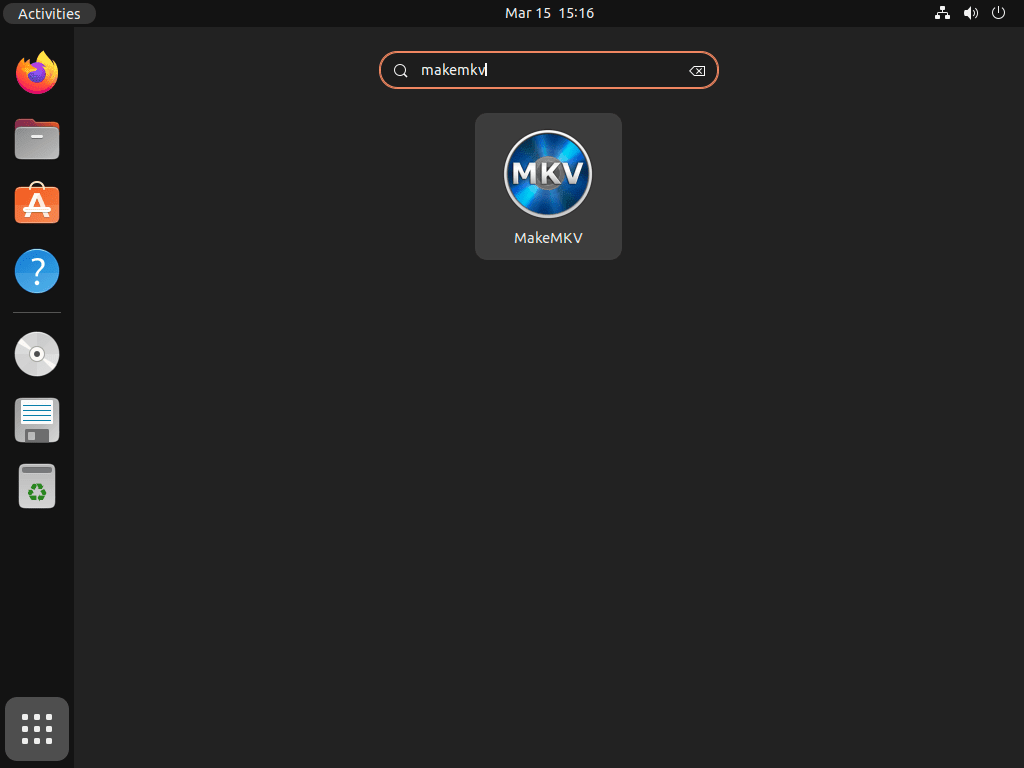
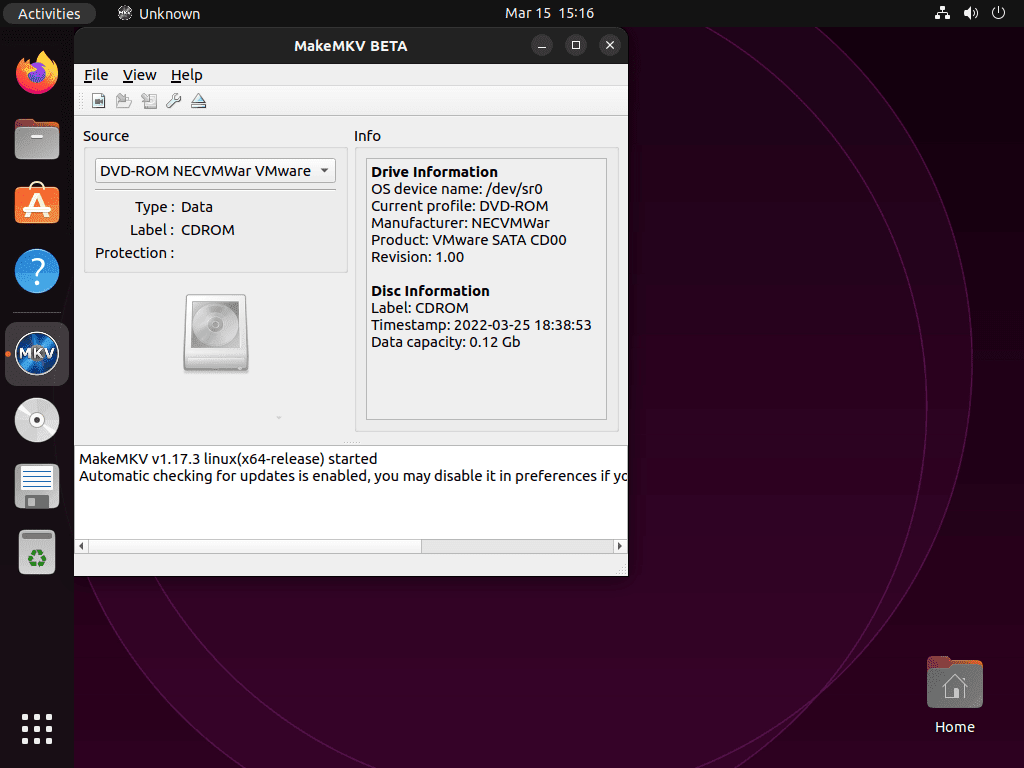
附加 MakeMKV 指令
更新MakeMKV
對於使用 APT 套件管理器安裝 MakeMKV 的桌面用戶,軟體應隨系統套件自動更新。若要手動檢查更新,請在終端機中使用以下命令:
sudo apt update && sudo apt upgradeFlatpak 使用者可以使用以下指令更新 MakeMKV:
flatpak update com.makemkv.MakeMKV最後,MakeMKV 的 Snap 安裝可以使用以下命令:
snap refresh刪除MakeMKV
如果您使用 APT 套件管理器安裝 MakeMKV,則可以使用以下命令卸載它:
sudo apt remove makemkv-oss makemkv-bin 接下來,如果您不想重新安裝軟體,請刪除匯入的 PPA:
sudo add-apt-repository --remove ppa:heyarje/makemkv-beta -y對於 Flatpak 安裝,請使用以下命令刪除 MakeMKV:
flatpak uninstall com.makemkv.MakeMKV最後,對於 Snap 安裝,請執行以下命令:
sudo snap remove makemkv結論
如果您使用的是 Ubuntu,請使用官方 PPA、Snap 或 Flatpak 來安裝 MakeMKV。安裝後,您可以從命令列或應用程式選單快速啟動它。使用 MakeMKV,您可以將實體媒體轉換為高品質的 MKV 檔案。
有用的連結
以下是一些與在 Ubuntu 系統上使用 MakeMKV 相關的有價值的連結:
- MakeMKV Beta 金鑰論壇:請造訪此論壇主題以獲取最新的 MakeMKV beta 密鑰,該密鑰每隔幾個月更新一次。
- MakeMKV官方網站:造訪 MakeMKV 官方網站,以了解軟體、功能和下載選項的資訊。
- MakeMKV常見問題解答:造訪常見問題頁面,以取得使用 MakeMKV 的常見問題的答案。
- MakeMKV 線上幫助:瀏覽線上說明部分,以取得有關使用和配置 MakeMKV 的詳細指南。
- MakeMKV論壇:加入 MakeMKV 社群論壇討論問題、分享解決方案並獲得其他使用者的支持。
